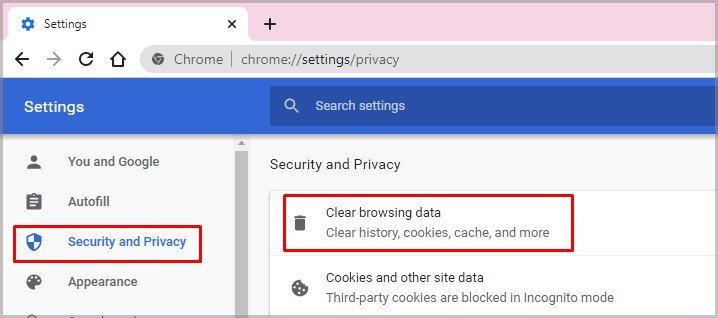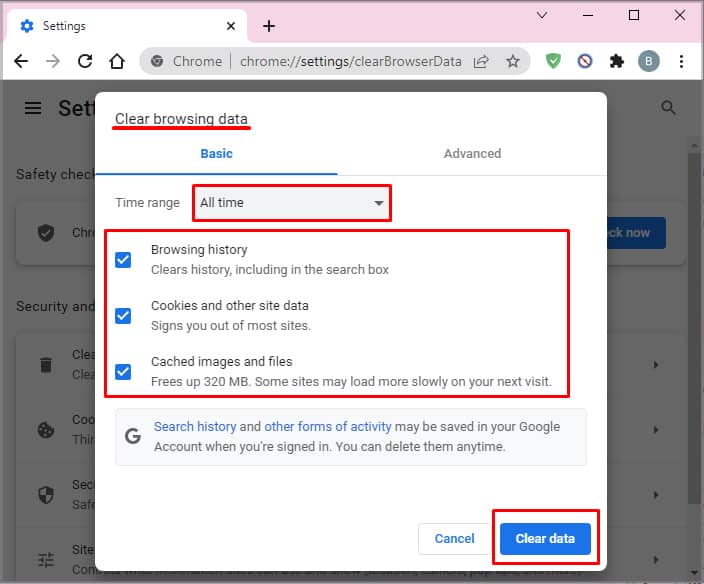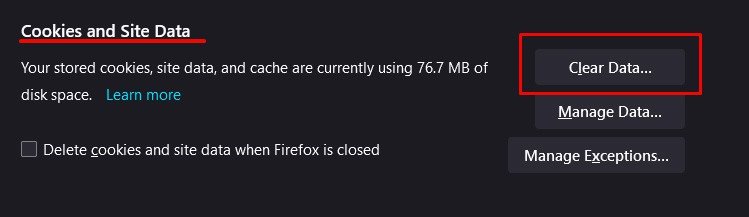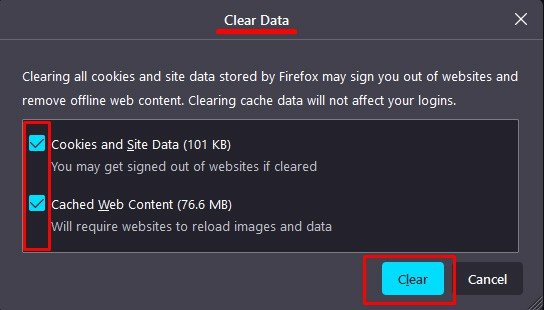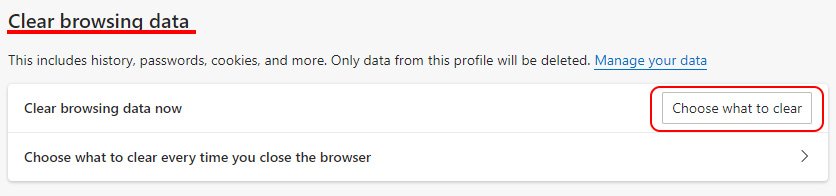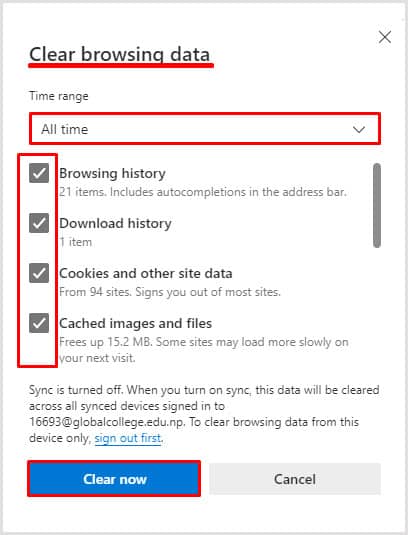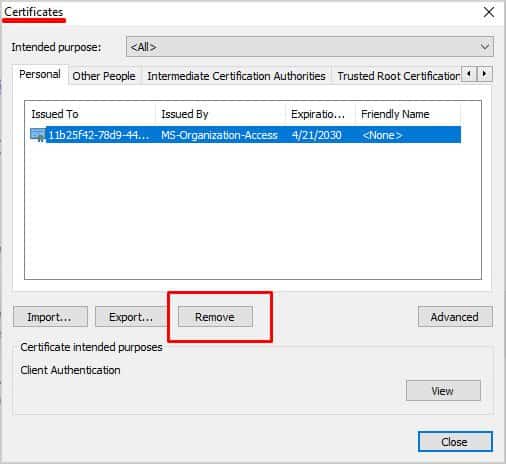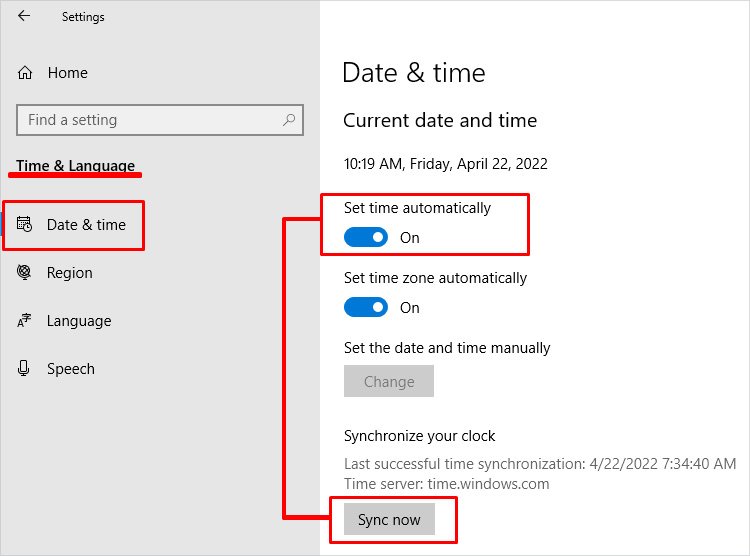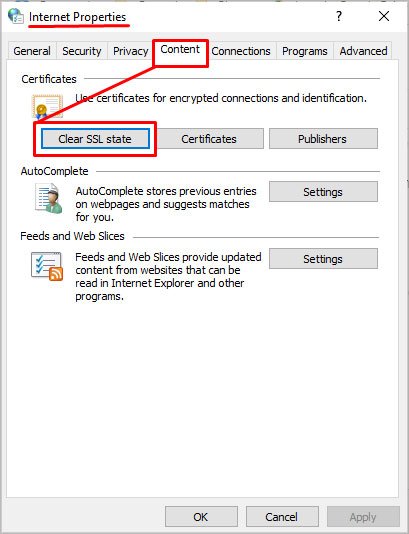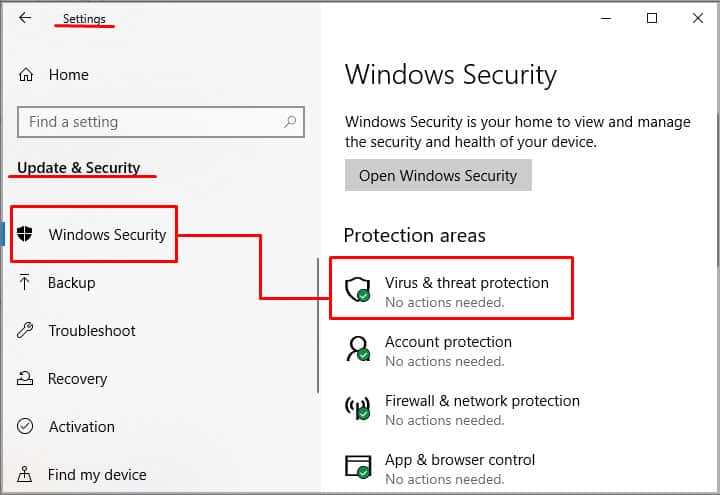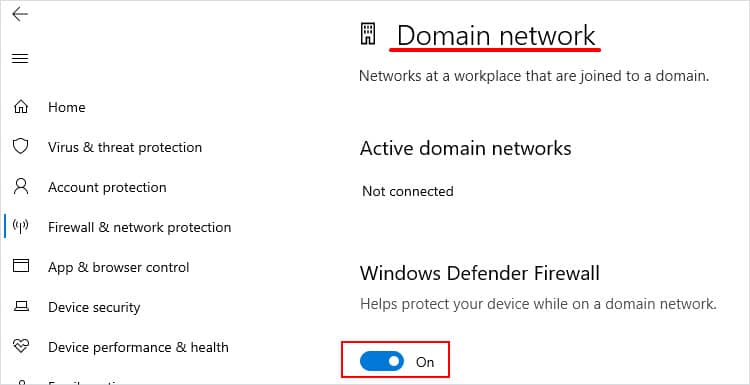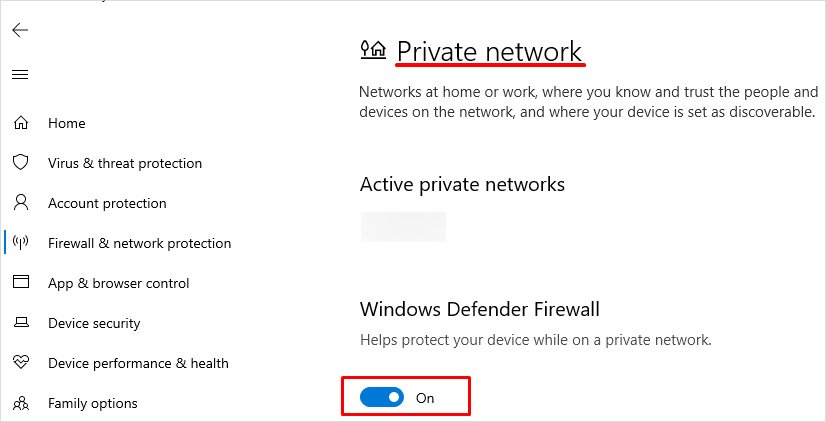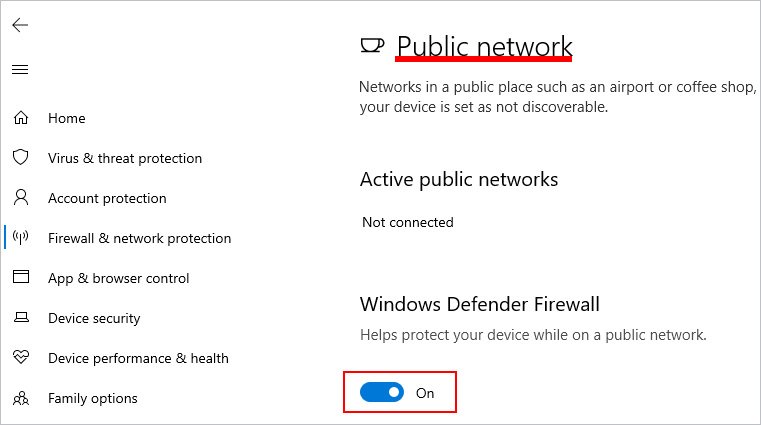Por lo general, el error Net::err_cert_common_name_invalid .Que impide que las personas se conecten a su sitio está relacionado con la configuración de su computadora, pero también puede ser algo que un administrador del sitio debe corregir.
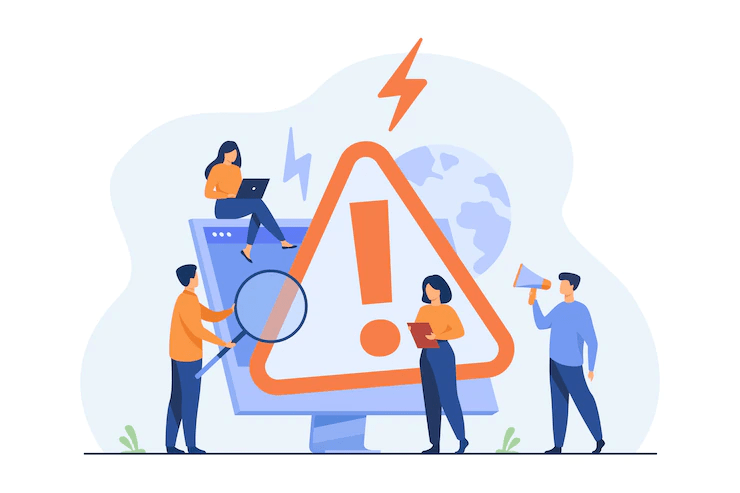
En este artículo, veremos varias causas de este mensaje de error y descubriremos cómo podemos solucionarlo.
¿Qué es net::err_cert_common_name_invalid?
Este error aparece cuando su navegador no puede acceder a un sitio web específico. Muchas de las soluciones para solucionarlo deben ser realizadas por el propietario del sitio.
Si está tratando de acceder a un sitio que no administra, siga los pasos que arreglarán una conexión insegura. Sin embargo, si está a cargo del sitio que recibe el error net::err_cert_common_name_invalid, hay más cosas que puede hacer para corregir el problema.
Las causas de este error son las siguientes:
- El certificado de seguridad está desactualizado, no es válido o tiene otros errores. Un certificado de seguridad asegura al usuario que el sitio es seguro. Cuando no se puede verificar el certificado, se producen errores.
- Algo en el backend del sitio está mal configurado. Ciertas partes del sitio deben tener las entradas correctas, o podría aparecer este error.
- El navegador o complementos tienen algún tipo de incompatibilidad funcional con el sitio o están bloqueando el correcto acceso al mismo.
- Su sistema operativo puede necesitar una actualización. Otros programas también pueden impedirle acceder a un sitio correctamente.
- Es posible que su computadora necesite ajustar algunas configuraciones.
No importa cuál de estos problemas esté causando este error, es muy reparable y puede restaurar rápidamente el acceso a su sitio.
Cómo arreglar net::err_cert_common_name_invalid
Como se discutió anteriormente, la mayoría de los problemas que hacen que aparezca este error deben ser abordados por una persona con acceso administrativo al sitio web. Dado que hay algunos problemas del navegador y configuraciones de configuración de la computadora que también pueden causar el error, intente solucionarlos primero antes de ajustar su sitio.
Limpia la caché de tu navegador
Borrar los archivos antiguos que almacena su navegador puede ayudar a corregir casi cualquier error que vea. A veces, los archivos antiguos guardados le impiden obtener versiones actualizadas y luego hay un conflicto al intentar acceder al sitio web.
Chrome
- Haz clic en el ícono de Menú que parece tres puntos en una columna.
- Haga clic en Configuración.
- Elija Privacidad y seguridad en el panel izquierdo.
- Elija Borrar datos de navegación.
- Haga clic en la pestaña Avanzado.
- Marque cada casilla para eliminar todos los archivos.
- Haga clic en Borrar datos.
Firefox
- Seleccione el ícono de Menú que parece tres líneas una encima de la otra.
- Haga clic en Configuración.
- Elija Privacidad y seguridad en el panel izquierdo.
- Elija Borrar datos.
- Seleccione todas las casillas de verificación para eliminar los archivos almacenados.
- Haga clic en Borrar.
Edge
- Haz clic en el ícono de Menú que parece tres puntos seguidos.
- Haga clic en Configuración.
- Elija Privacidad, Búsqueda y Servicios en el panel izquierdo.
- Haga clic en Elegir qué borrar.
- Elija Todo el tiempo en el menú desplegable.
- Marque cada casilla para asegurarse de que se eliminen todos sus datos.
- Haga clic en Borrar ahora.
Hacer esto debería llevar su navegador a un lugar donde pueda conectarse fácilmente. Si no funciona, cambie a un navegador diferente o intente acceder a él en una ventana de incógnito.
Para asegurarse de que el problema esté en el sitio y no en usted, reinicie su módem, reinicie su enrutador y vacíe su DNS. Apague cualquier VPN que esté usando.
Eliminar certificados
A veces, eliminar los certificados de su navegador puede ayudar a resolver este error.
- Haga clic en el icono de menú de Google Chrome.
- Elija Configuración.
- Haga clic en Privacidad y seguridad en el panel izquierdo.
- Haga clic en Seguridad.
- Desplácese hacia abajo y haga clic en Administrar certificados.
- Elimine el certificado adecuado. Siempre puede obtener los actualizados de los sitios que visita, así que no tenga miedo de eliminarlos todos si es necesario.
Cuando haya terminado, considere vaciar su DNS también.
Verifique la fecha y la hora de su sistema
Un sistema operativo que informa la fecha y la hora incorrectas a su navegador también puede bloquear su acceso a un sitio web y generar errores como net::err_cert_common_name_invalid. Configure Windows para administrar la hora automáticamente para evitar este error.
- Haga clic derecho en el área de fecha y hora de su barra de herramientas.
- Haga clic en Ajustar fecha/hora.
- Use el interruptor para activar la detección automática de tiempo.
- Elija si desea que la zona horaria se configure automáticamente o selecciónela en el menú desplegable.
- Haga clic en Sincronizar ahora.
Si su fecha y hora no eran correctas y ahora lo son, reinicie su computadora e intente volver a acceder al sitio.
Verifique las extensiones de su navegador
A veces, el error proviene de una extensión de navegador incompatible. Asegúrate de que todos los complementos que estás usando estén actualizados.
Puede cambiar a una ventana de incógnito o usar otro navegador para ver si los complementos pueden ser la causa. Si funciona allí, regrese y deshabilite los complementos en grupos. Cuando encuentre la extensión correcta que afecta su conexión, desactívela y continúe usando el sitio.
Cambiar estado SSL
Su estado SSL se almacena en su navegador. A veces, los errores relacionados con las conexiones y los certificados SSL pueden deberse a un estado SSL corrupto. Puede borrarlo a través de su navegador.
Chrome y Edge
- Presione la tecla de Windows.
- Buscar Opciones de Internet.
- Haz clic en Contenido.
- Haga clic en Borrar estado SSL.
- Haga clic en Aceptar .
Firefox
En Firefox, puede borrar su estado SSL simplemente eliminando todo su historial web.
A veces, otros problemas con su sistema operativo pueden desencadenar errores de seguridad del sitio web. Además, si tiene un sistema operativo antiguo o no compatible, esa podría ser la raíz de su problema. Asegúrese de haber instalado todas sus actualizaciones.
En ese momento, depende del propietario del sitio arreglarlo, lo más probable.
Intente deshabilitar el antivirus y el firewall
A veces, los programas diseñados para mantenerlo seguro pueden impedirle acceder al contenido que desea. Intente desactivar temporalmente el firewall y el antivirus para ver si puede acceder al sitio.
- Haga clic en el botón de Windows en su barra de herramientas.
- Haz clic en el ícono de Configuración que parece una pequeña rueda.
- Elija Actualización y seguridad.
- Seleccione Seguridad de Windows en el menú de la izquierda.
- Haga clic en Protección contra virus y amenazas.
- Haga clic en Administrar configuración.
- Desactive la protección en tiempo real.
- Haga clic en Firewall y protección de red en el panel izquierdo.
- Haga clic en Red de dominio y cambie el interruptor a Desactivado.
- Presiona la flecha hacia atrás.
- Elija Red privada y cambie el interruptor a Desactivado.
- Presiona la flecha hacia atrás.
- Seleccione Red pública y cambie el interruptor a Desactivado.
- Cerrar Configuración.
Si esto funcionó, agregue una excepción para el sitio y debería poder acceder a él en el futuro. Sin embargo, es importante activarlos nuevamente cuando termine la prueba. Deja su computadora abierta a influencias externas negativas.
Consulta el estado de tu certificado
Un certificado SSL es emitido por un grupo que garantiza que se puede confiar en su sitio. Una forma en que un consumidor puede verificar si un certificado es válido es cotejar su información con la del sitio que está visitando.
Verifique su certificado con su propio sitio para asegurarse de que no haya experimentado un error.
- Haga clic en el icono de candado y debería aparecer un menú.
- Haga clic en La conexión es segura. El mensaje puede ser diferente en otro navegador. Por ejemplo, Firefox simplemente dice Conexión segura.
- Haga clic en El certificado es válido. También podría decir Más información. Está intentando ver toda la información sobre el certificado SSL para ver si la información es correcta.
- Mire para ver en qué sitio web se emitió el certificado. Desea verificarlo con la URL del sitio con el que está tratando de conectarse.
Si el sitio no coincide con el nombre del certificado, significa que el certificado es incorrecto y debe reinstalarse en su sitio. El método variará dependiendo de cómo lo haya instalado en primer lugar.
Si aún no funciona correctamente y el nombre del sitio no coincide, comuníquese con el emisor para discutir el problema y buscar una solución.
Otros problemas con el certificado SSL
Hay otros problemas de certificados SSL que puede encontrar. La mayoría de ellos son relativamente fáciles de resolver si tiene experiencia en la gestión de un sitio web.
- A veces, las personas se conectan a un sitio web utilizando el nombre del sitio como el comienzo de la dirección web. Otras veces, usan www antes del nombre del sitio. Estas dos direcciones deberán estar cubiertas por un certificado SSL. Si tiene problemas para conectarse, intente cambiar la dirección web para agregar o eliminar www, luego verifique si funciona.
- Si está utilizando WordPress u otros servicios que le asignan una URL, debe verificar y asegurarse de que la URL del sitio sea la misma que la URL de la plataforma. No se limite a mirarlo, asegúrese de que la ortografía y la puntuación sean las mismas.
- Asegúrese de tener una versión actual de TCL. Si no lo hace, hable con su servidor web para actualizarlo.
Si tiene que obtener un nuevo certificado SSL o instalar uno actualizado, simplemente inicie sesión en su panel administrativo en el sitio web de su host. Si lo está alojando usted mismo, tendrá que instalarlo con el software que está utilizando.
Recuerde, siempre puede intentar acceder al sitio sin usar HTTPS. Es posible que aún pueda ver el contenido que necesita ver, aunque no será una conexión tan segura.